Как настроить Яндекс.Почту на iPhone

Для владельцев мобильных устройств на iOS имеется возможность синхронизировать свое устройство с аккаунтом на Яндекс почте. О том,
как это сделать, и будет рассказано в этой статье.
Подготовительные меры
Яндекс.Почта, как и большинство почтовых сервисов, для использования в сторонних приложениях-клиентах (как настольных, так и мобильных) требует определенных разрешений. Для того чтобы их предоставить, выполните следующее:
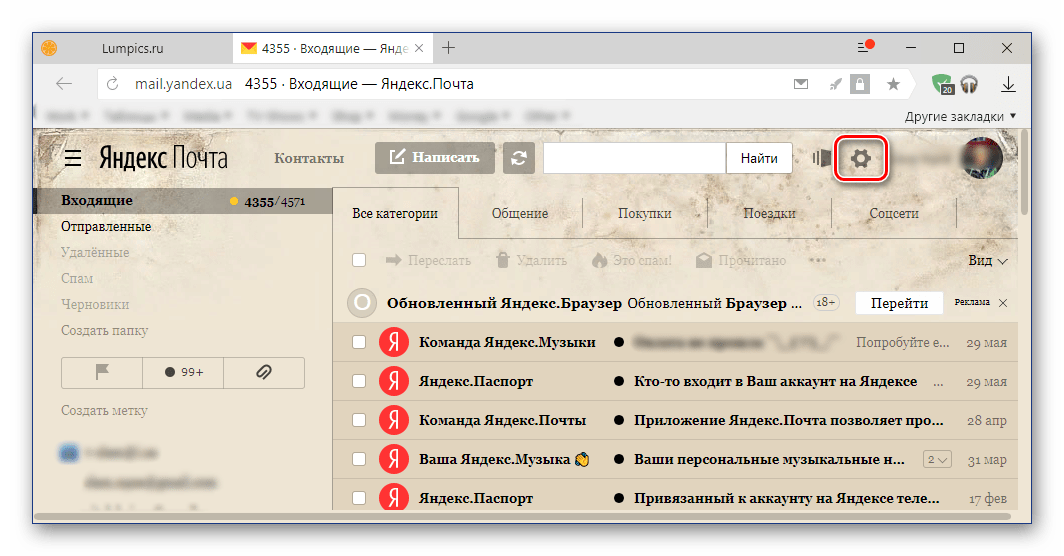
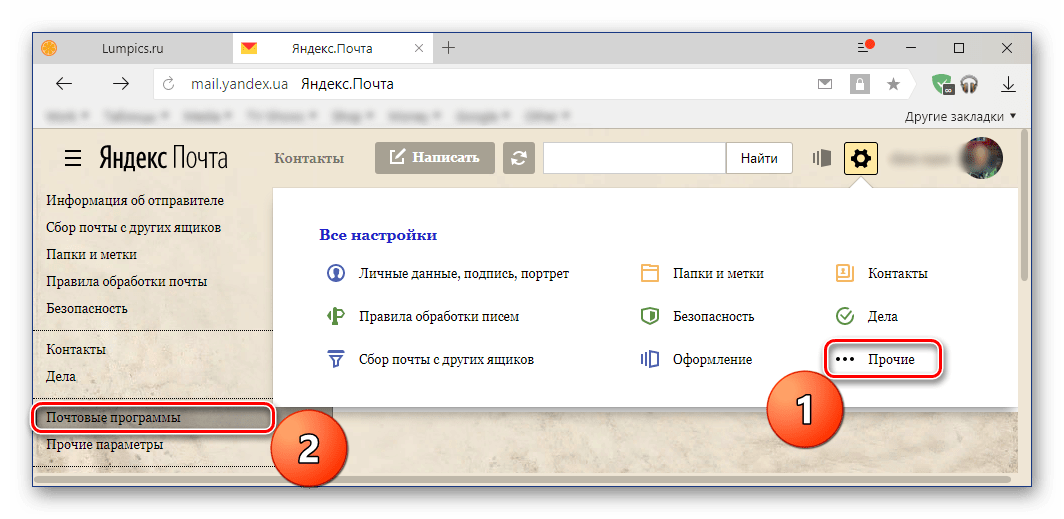
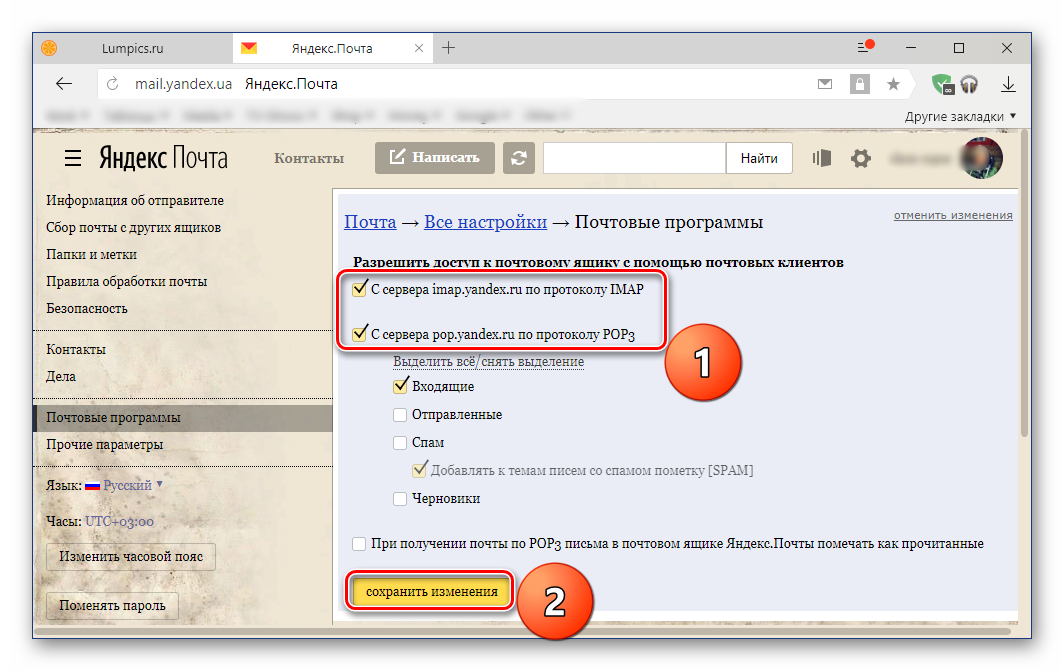
Подпункты второго пункта лучше оставить как есть. Установив необходимые отметки, нажмите кнопку «Сохранить изменения».
После предоставления требуемых разрешений можно переходить к настройке почты от Яндекс на мобильном устройстве.
Настройка Яндекс.Почты на iPhone
Существует несколько вариантов подключения данного почтового сервиса, после выполнения которых можно будет работать с письмами на мобильном устройстве.
Способ 1: Системное приложение
Для данной процедуры будет нужно только само устройство и сведения учетной записи:
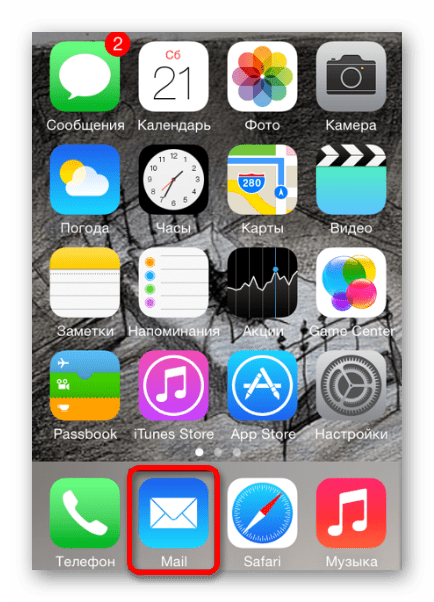
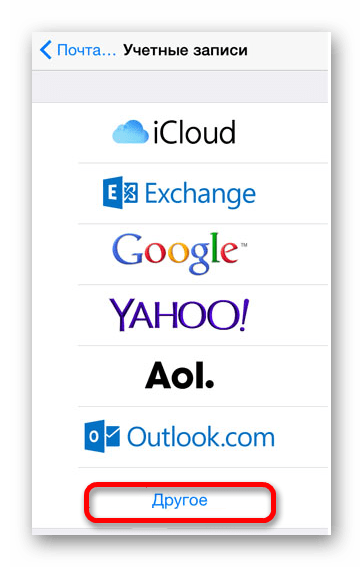
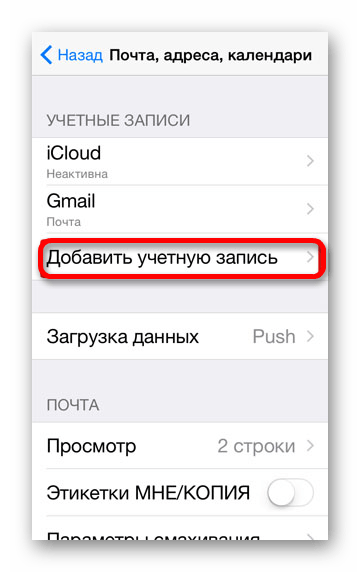
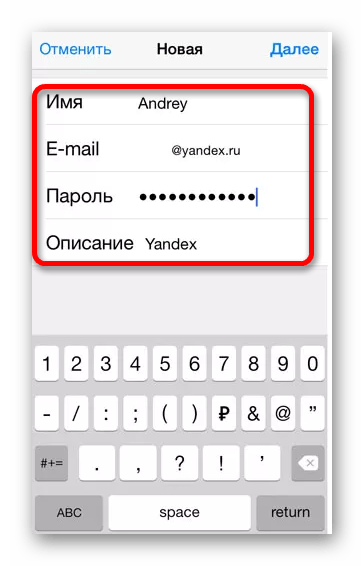
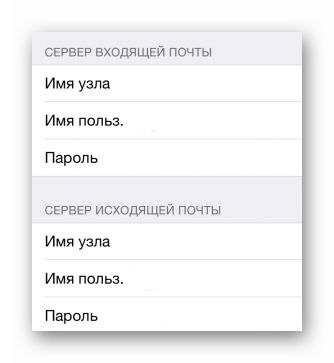
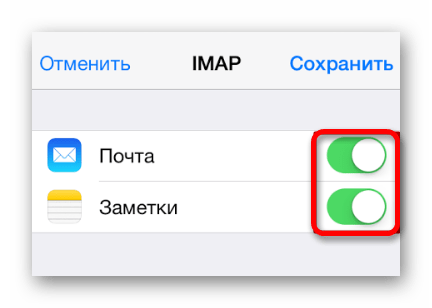
После выполнения описанных выше действий Яндекс.Почта на iPhone будет синхронизирована, настроена и готова к работе. Но иногда этих манипуляций оказывается недостаточно — почта не работает или выдает ошибку. В таком случае необходимо выполнить следующее:
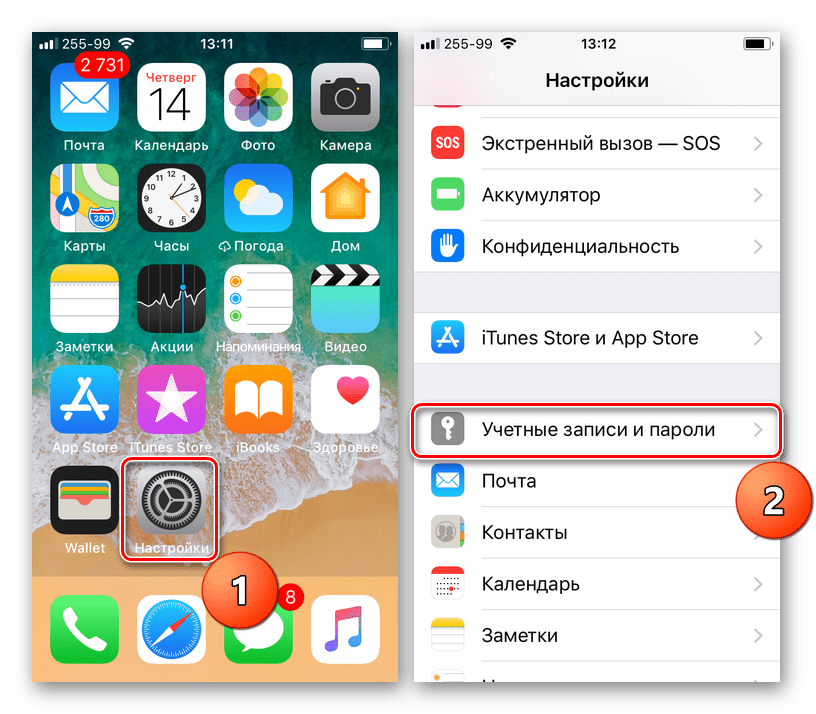
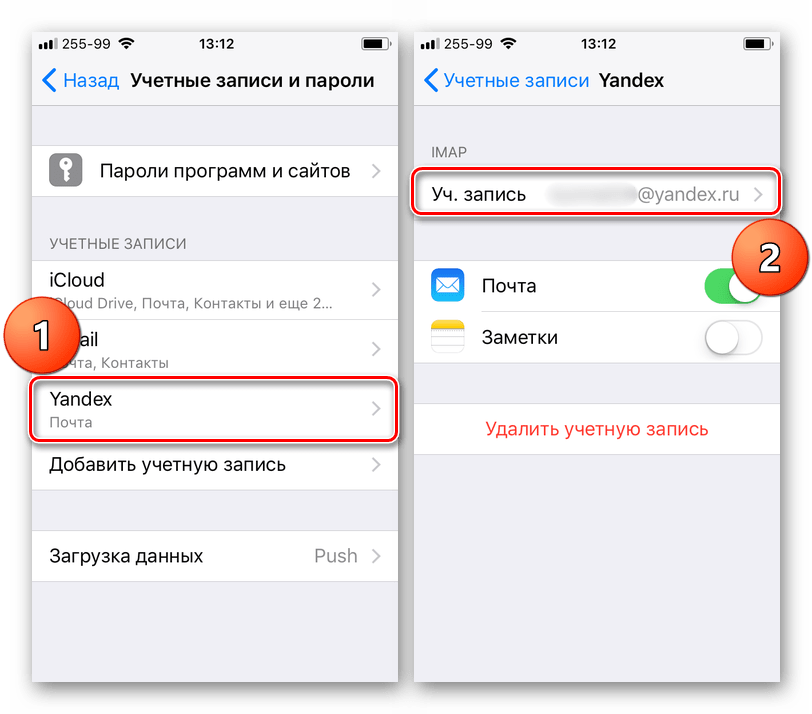
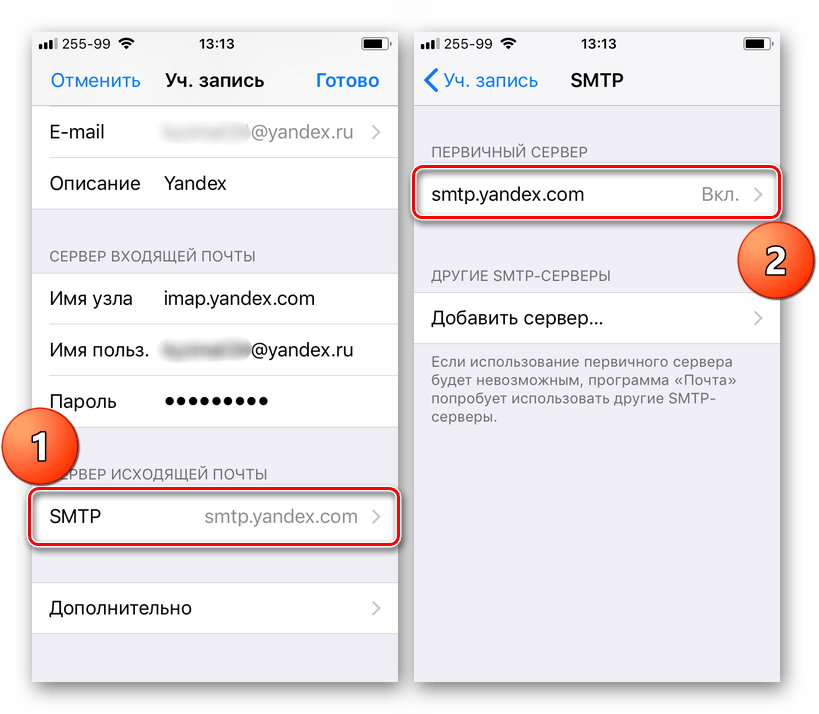
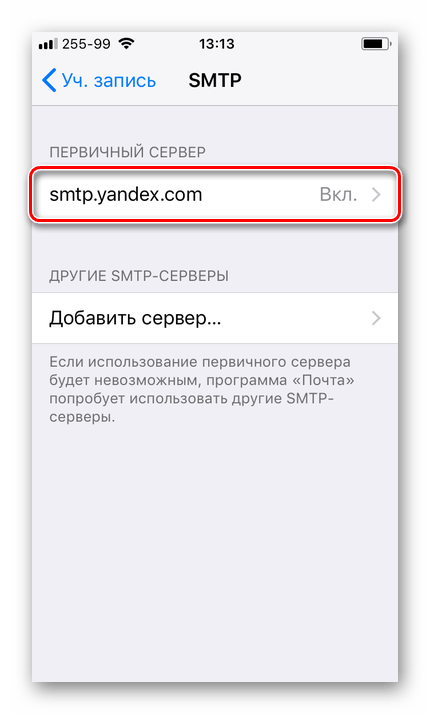
В тех же случаях, когда почтовых ящиков еще нет, выберите пункт «Не сконфигурировано». В поле «Имя узла» пропишите адрес smtp.yandex.com.
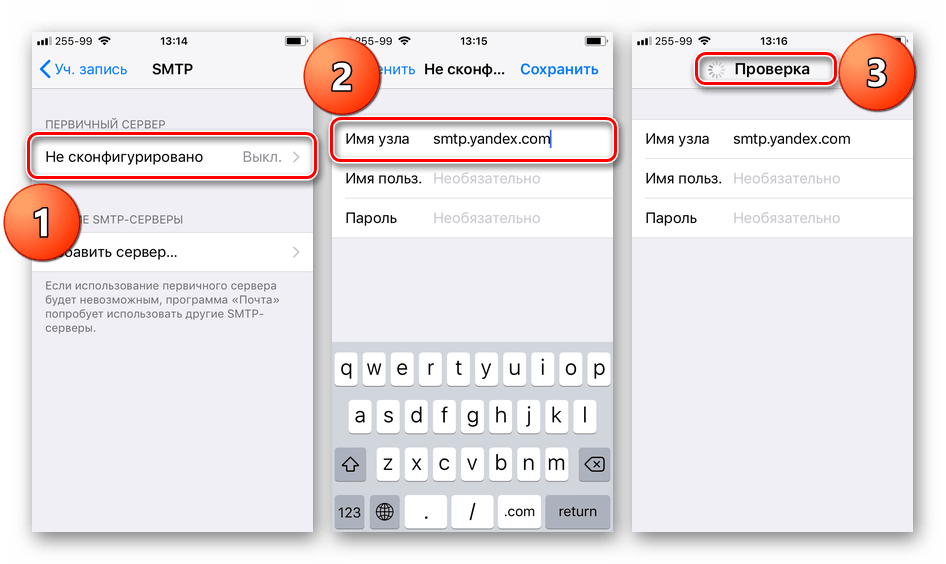
Примечание: Поле «Имя пользователя» отмечено как необязательное к заполнению. Отчасти так и есть, но иногда именно отсутствие указанных в нем сведений вызывает проблемы с отправкой/получением писем. В таких случаях туда необходимо ввести имя ящика, но без части «@yandex.ru», то есть, если, например, наша электронная почта lumpics@yandex.ru, вводить нужно только lumpics.
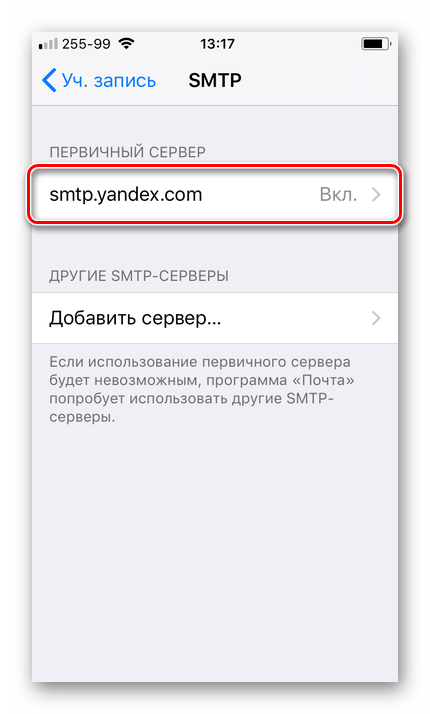
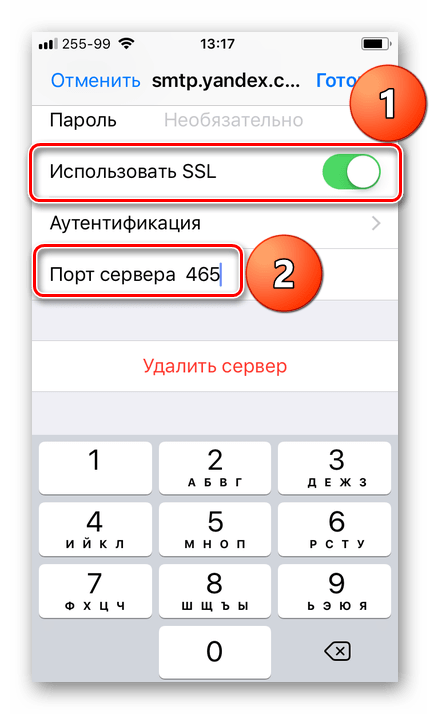
Но бывает так, что с этим номером порта почта не работает. Если у вас наблюдается аналогичная проблема, попробуйте прописать следующее значение — 587, на нем все работает хорошо.
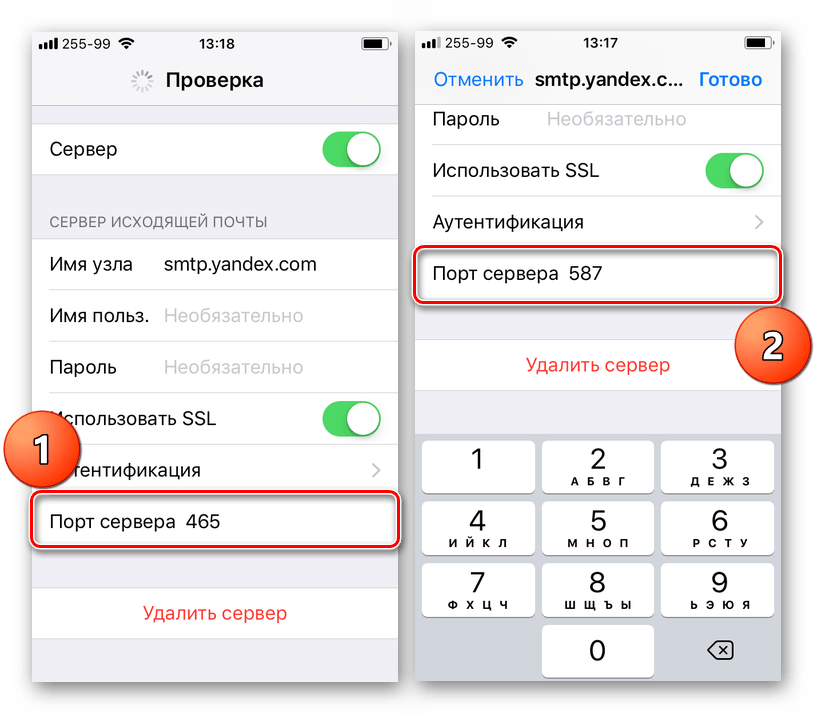
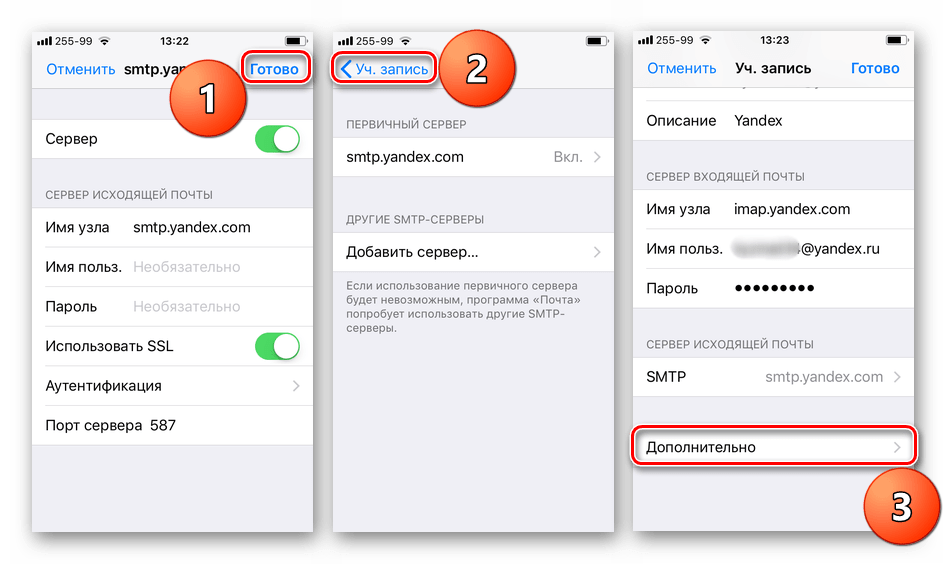
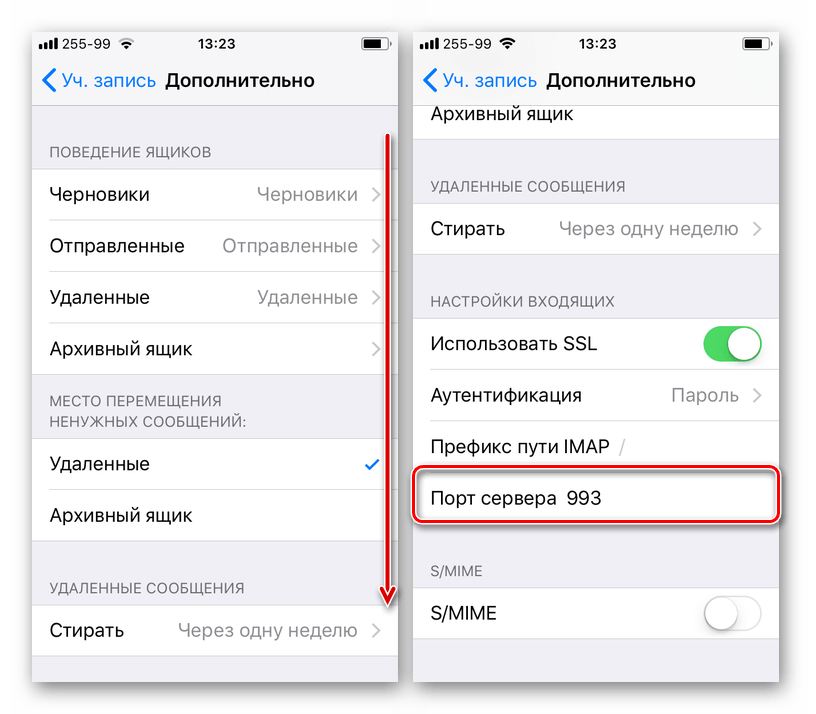
Теперь Яндекс.Почта точно будет работать нормально. Мы же рассмотрим еще один вариант ее настройки на iPhone.
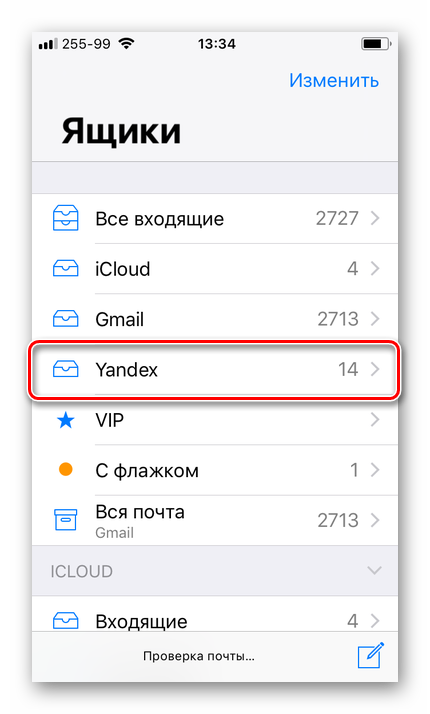
Способ 2: Официальное приложение
Почтовый сервис предоставляет специальную программу для пользователей iPhone. Найти её можно на сайте App Store. После скачивания и установки запустите программу и следуйте указаниям установщика. Для добавления уже существующей почты потребуется только ввести её адрес и пароль в приложении.
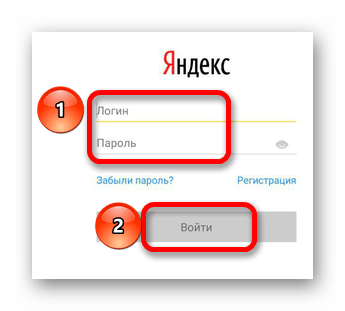
На этом настройка Яндекс почты будет завершена. Все письма будут отображать в самом приложении.
Помимо этой статьи, на сайте еще 12368 инструкций.
Добавьте сайт Lumpics.ru в закладки (CTRL+D) и мы точно еще пригодимся вам.
Отблагодарите автора, поделитесь статьей в социальных сетях.
Помогла ли вам эта статья?
Поделиться статьей в социальных сетях:
Еще статьи по данной теме:
Сервер исходящей почты: Имя узла — smtp.yadex.ru
не верная информация — пропущена буква N, правильно = smtp.yandex.ru
Спасибо за замечание. Статью подправили.
Пытался настроить первым способом. Выскакивает окно: «сбой доставки неверное имя или пароль»
Лео, здравствуйте. В приложении Яндекс.Почта у Вас нормально работает?
Здравствуйте.
У меня нет приложения, у меня много почтовых ящиков и мне ненужно кучу приложений.
Все настроено в стандартной проге (майл, рамблер и тд и тп).
А с яндексом какой то гемор.
Если можно, сделайте скриншот ошибки. В браузере аналогичные проблемы наблюдаются?
В браузере все норм.
И на кой мой скрин отображается сайте?
Лео, здравствуйте. Скриншот отображался потому что Вы его прикрепили к комментарию (что я и просил Вас сделать). Но я его удалил.
По Вашей проблеме, попробуйте сделать вот что:
Настройки у меня такие и стоят, только пункт меню не «Почта, адреса, календари», а «Учетные записи и пароли».
Порт был 587, попробовал 465.
результата — ноль.
А шаги 7 — 9 Вы тоже делали? И если все это не помогло, попробуйте вот что: отвяжите ящик, то есть удалите эту учетную запись из приложения. Перезагрузите устройство, а затем попробуйте снова подключить этот аккаунт Яндекс.Почты.
попробуйте сделать то, что я выше написал.
я же уже сказал, что сделал это
Удаляли ящик, перезагружались и подключали его снова?
Уважаемый Лео, если Вы хотите получить помощь в решении проблемы, проявите терпение и хотя бы попытайтесь нормально общаться и описывать, что происходит при том или ином действии с Вашей стороны. Гемор — это не описание проблемы. А фраза «сбой доставки неверное имя или пароль» говорит о том, о чем говорит — неверное имя или пароль. Следовательно, либо логин/почта указаны неверно, либо допущена ошибка при вводе пароля, либо вообще и одно и другое.
Поэтому вернемся к тому, с чего начали — если уверенны в правильности ввода данных, хорошо, но теперь установите официальное приложение Яндекс.Почты из App Store. Это поможет понять, на чьей стороне проблема — у Вас (точнее, у iPhone) или у Яндекса, или это вообще разовая ошибка; от этого всего уже можно будет дальше плясать. Спасибо.
Еще, как вариант, попробуйте привязать другой ящик Яндекс.Почты, если такой есть.
Уважаемый Виталий, я очень хотел получить помощь, а нетерпение мое вызвано тем, что я предельно понятно объяснил свою проблему (при этом прежде, чем к Вам обратиться, я неоднократно перепробовал все варианты: перезагрузка, удаление учётки, создание снова, создание другой, разные протоколы). Вы же априори считаете, себя умным, а меня дураком («Если можно, сделайте скриншот ошибки», «А шаги 7 — 9 Вы тоже делали?», «попробуйте сделать то, что я выше написал»). Очень похожее отношение к людям буквально у всех операторов техподдержки, большая часть которых — идиоты (к Вам не имеет отношения — наболело). Хотя сами Вы вряд ли пробовали настроить яндекс в айфоне, мне предлагаете действовать по инструкции, которую скорее всего скопипастили с другого сайта (такое впечатление складывается). И, кстати всплывающее окно в айфоне «сбой доставки, неверное имя или пароль» говорит о том, что произошёл СБОЙ ДОСТАВКИ ПОЧТЫ, IOS не знает какие логины и пароли правильные, и уж точно сервер яндекса айфону не отчитывается почему он его с почтой кинул (просто ошибка в имени или пароле наиболее вероятна).
В итоге я всё-таки нашел причину проблемы — яндекс теперь не раздает почту на сторону без разрешения.
В аккаунте яндекса — Почта → Все настройки → Почтовые программы — необходимо разрешить доступ к почтовому ящику с помощью почтовых клиентов по протоколу IMAP или POP3 или по обоим.
Огромное спасибо, что потратили на меня время.
И жаль, что в холостую.
a-ha, здравствуйте. Спасибо за информацию. Вполне возможно, она будет полезна другим пользователям. Перепроверим, попробуем, и если без этих настроек почту никак не настроить (на момент написания статьи все работало именно так, как в ней указано), дополним инструкцию.
Хорошо, что Вы решили свою проблему, но не нужно всех и все под одну гребенку (техподдержка, копипаст и все прочее). Не поверите, но по ходу обсуждения Вашей проблемы мы подключали Яндекс.Почту на айФоне, и это получалось сделать без лишних танцев, по описанной выше инструкции. Именно так и определили, что порт 465 может не сработать, а вот 587 сработал.
Спасибо и Вам за то, что заглянули на наш сайт в поисках ответа, хоть мы его и не смогли предоставить.
Виталий, у меня похожая проблема с настройкой корпоративной почты rdr на iphone. Входящая работает, исходящая нет. Обычная почта, не rdr работает нормально
Здравствуйте. У Вас корпоративная почта Яндекс? И, извините, но что значит rdr?
Пишет «Сервер отклонил адрес отправителя …… @…..
Здравствуйте. Попробуйте сделать следующее: на этапе настройки/ввода порта (6 пункту со второй части первого способа) в поле «Имя пользователя» указать свой логин, который в почте идет до символа @.
Несмотря на то, что в настройках почты по SMTP протоколу указано, что это поле необязательно к заполнению, проблема может быть именно в нем.
Добрый день! При любых манипуляциях, когда нажимаю «Готово», либо «Сохранить», зависает на «Проверка» и все. В любом окне, нажимаю готово и все, виснет, ничего не сохраняет. Спасибо!
Настройки ящика
Изменить подпись
Изменить портрет
Когда вы загрузите новый портрет поверх старого, старый сохранится в Яндекс ID. Вы сможете вернуться к нему, удалив новый.
Изменить тему
По умолчанию в приложении включена тема оформления вашего устройства. Если вы поменяете оформление в настройках устройства, в приложении оно обновится тоже.
Настроить уведомления
Вы можете настроить уведомления для каждой папки отдельно:
Чтобы выбрать звук уведомлений:
Это может происходить по следующим причинам:
Отключены уведомления в настройках приложения
Если в настройках телефона для приложения Яндекс.Почта выключена возможность работать в фоновом режиме, то уведомления приходить не будут. Откройте настройки телефона и убедитесь, что возможность включена или включите ее.
Приложение не запускается автоматически при включении телефона Если в настройках телефона для приложения Яндекс.Почта выключен автозапуск, то уведомления приходить не будут. Откройте настройки телефона и убедитесь, что автозапуск включен или включите его. Включен энергосберегающий режим
Энергосберегающий режим обычно блокирует получение уведомлений. Откройте настройки телефона и убедитесь, что этот режим выключен или выключите его.
Также, возможно, энергосберегающий режим на вашем телефоне включается автоматически, когда батарея разряжена.
Установлено приложение для экономии заряда или ускорения работы телефона
На получение уведомлений могут влиять приложения, которые помогают экономить заряд батареи или ускорять работу телефона. Например, приложение CM Locker — с помощью настройки Очистка уведомлений оно ограничивает все уведомления на телефоне. Убедитесь, что на телефоне не установлены такие приложения или удалите их.
Настроить переводчик
Вы можете включить функцию автоматического перевода входящих писем на выбранный язык:
Устройства и умный дом
Приложение Яндекс позволяет управлять разными устройствами с голосовым помощником Алисой.
Станция
Яндекс.Станция — домашняя мультимедийная платформа с голосовым помощником Алисой. Станция помогает в повседневных делах, играет музыку с отличным качеством, находит и показывает кино.
Подробную информацию об устройстве и работе с ним см. в Помощи Яндекс.Станции.
Новая Станция Мини с Алисой
Новая Станция Мини с Алисой — премиальная компактная умная колонка, которая управляется голосом и сенсорными кнопками.
Подробную информацию об устройстве и работе с ним см. в Помощи Новой Яндекс.Станции Мини с Алисой.
Станция Лайт
Яндекс.Станция Лайт — это яркая и компактная умная колонка, которая управляется голосом и сенсорными кнопками.
Подробную информацию об устройстве и работе с ним см. в Помощи Яндекс.Станции Лайт.
Модуль с Яндекс.ТВ
Модуль с Яндекс.ТВ — медиаприставка для телевизора с голосовым помощником Алисой. Она найдет фильм по запросу или посоветует что-нибудь из новинок, включит любимый сериал или подкаст, развлечет детей или просто поболтает с вами.
Подробную информацию об устройстве и работе с ним см. в Помощи Модуля с Яндекс.ТВ.
Яндекс.ТВ
С помощью Яндекс.ТВ можно смотреть трансляции телеканалов, фильмы из онлайн-кинотеатров и видео из интернета, слушать музыку, а также запускать сторонние приложения.
Подробную информацию о системе и работе с ней см. в Помощи Яндекс.ТВ.
Умный дом
С помощью приложения Яндекс можно управлять умным домом — как собственными устройствами Яндекса (умной лампочкой, умной розеткой и умным пультом), так и устройствами от партнеров.
Подробную информацию о системе и работе с ней см. в Помощи умного дома.
Управление персональными данными в устройствах
Когда вы используете Станцию или Станцию Мини, на серверах Яндекса остаются ваши данные, например история ваших запросов к Алисе. Мы бережно храним эти данные и хорошо их защищаем: все наши хранилища соответствуют SOC 2 — это один из самых надежных международных стандартов.
Управлять персональными данными можно на странице Ваши данные на Яндексе.
После удаления почти все данные сразу станут недоступны. Некоторые виды данных Яндекс будет хранить ещё какое-то время, потому что этого требует закон.
Простая настройка Яндекс почты на Iphone
Читать и отправлять электронные письма на своем IPhone очень просто и удобно. Вы всегда будете видеть важные сообщения и сможете оперативно на них отвечать. Пользоваться Яндекс Почтой на вашем смартфоне проще, чем кажется. Достаточно выполнить простую, единоразовую настройку.
Существует несколько вариантов подключения почты Яндекс, после чего вы сможете работать с письмами на мобильном устройстве.
Настройка через встроенную программу
Этот метод не подразумевает скачивания дополнительных приложений. Понадобиться только устройство айфон и зарегистрированная Яндекс Почта.
Для настройки выполните несколько простых шагов:
Стандартных настроек, в основном, достаточно для корректной работы Yandex Почты на IPhone. Закройте программу «Mail» и через некоторое время вновь откройте ее. Там должны появиться все ваши письма, черновики и прочее. Для проверки отправьте тестовое письмо. Если все работает корректно, то настройка завершена успешно.
Способ 2: Настройка через официальный клиент
В магазине приложений App Store пользователь может скачать официальный клиент Яндекс Почты, с помощью которого можно также отправлять или читать письма.
Настройка не займет много времени, достаточно выполнить несколько простых действий:
Настройка завершена. Все полученные и отправленные письма будут отображаться в приложении «Яндекс Почта».
Возможные проблемы и их устранение
Иногда стандартных настроек не хватает для корректной работы Яндекс Почты через встроенное приложение и письма не отображаются в программе. В таком случае потребуется выполнить следующие манипуляции:
Как настроить Яндекс Почту для домена на IPhone
Использовать почту домена на IPhone можно как через скачиваемое, так и через встроенное приложение.
Если вы решили установить официальный клиент и использовать почту домена через него, потребуется только скачать его из магазина App Store, открыть приложение Яндекс Почта и авторизоваться под своими данными (ввести логин и пароль).
Для того чтобы использовать почту домена через встроенное приложение «Mail» выполните следующие действия:
Предлагаем пользователям в комментариях поделиться своими способами решения этой проблемы. Надеемся, статья помогла решить возникшие трудности с подключением или настройкой этого почтового сервиса.
Решение частых проблем
В этом разделе приведены решения самых распространенных проблем, возникающих при работе с браузером.
Браузер зависает
Если браузер зависает, напишите нам через форму. Опишите как можно подробнее:
Если это не помогло, в сообщении в службу поддержки:
Браузер занимает много места
Проверьте, сколько места на вашем устройстве занимает кеш браузера. Для этого:
Если Документы и данные занимают более 200 МБ, очистите кеш браузера:
Содержимое сайта отображается некорректно
Страница сайта может отображаться некорректно. Например, вместо букв — набор знаков, сбита верстка на странице. Также могут не работать кнопки, не открываться ссылки или может пропадать меню.
Попробуйте обновить страницу,\nочистить кеш браузера.
Браузер блокирует загрузку файлов
Если загружаемый файл содержит вредоносную программу, мобильный Яндекс.Браузер заблокирует его. Подробнее см. в статье Проверка загружаемых файлов.
Загрузка прервалась
Если загрузка прервалась, попробуйте скачать файл заново.
Куда скачиваются файлы
Из-за особенностей iOS просматривать загруженные файлы в папке Загрузки нет возможности.
Как открыть скачанный файл в другом приложении
Низкое качество видео
Качество воспроизведения видео обычно зависит от скорости интернета. Если оно необъяснимо низкое, очистите кеш:
Браузер долго запускается
Если браузер долго запускается, попробуйте очистить кеш браузера :
Не могу отключить автозапуск видео при переходе на сайт
При переходе на некоторые сайты автоматически начинает проигрываться видео. В Яндекс.Браузере запретить автозапуск можно только на сайте Яндекс.Дзен.
На остальных сайтах отключить функцию нельзя.
Отключить автовынос видео
Чтобы выключить эту возможность:
Куда пропал режим Турбо?
Режим Турбо в Яндекс.Браузере был необходим для ускорения доступа к различным сайтам, однако работал он только по протоколу HTTP. Сейчас таких сайтов осталось очень мало, поэтому мы отключили режим Турбо в Яндекс.Браузере и убрали его из настроек. Мы внедрили иные способы ускорения, позволяющие Яндекс.Браузеру оставаться быстрым без специального режима, и продолжим повышать его скорость.
Если вы не нашли информацию в Справке или у вас возникает проблема в работе Яндекс.Браузера, опишите все свои действия по шагам. По возможности сделайте скриншот. Это поможет специалистам службы поддержки быстрее разобраться в ситуации.